文章詳情頁
Win10顯卡驅動更新時提示“嘗試重啟geforce experience”怎么辦
瀏覽:114日期:2022-09-25 09:57:46
Win10顯卡驅動更新時提示“嘗試重啟geforce experience”怎么辦?當我們在使用Windows10正式版系統更新Nvidia顯卡驅動時,有的用戶遇到了提示“出現了一些錯誤嘗試重啟geforce experience”的問題,下面由小編來給大家介紹Win10更新顯卡驅動提示“嘗試重啟geforce experience”的解決措施。
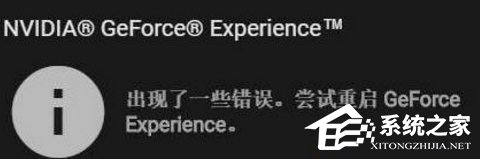
1、進入NVIDIA官網,用百度搜索NVIDIA,點擊“產品——驅動程序”;
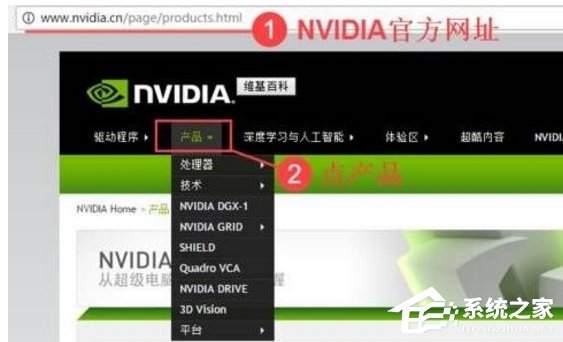
2、打開后網站后,就會自動識別你當前所使用的顯卡,如果未識別,按照提示安裝插件,刷新該頁面,確認好顯卡型號后點擊右側的“搜索”按鈕;

3、搜索出與顯卡匹配的驅動,然后點擊“下載”;
4、下載完成后,用鼠標右鍵,選擇“以管理員身份運行”;
5、點擊“同意”繼續進行安裝;
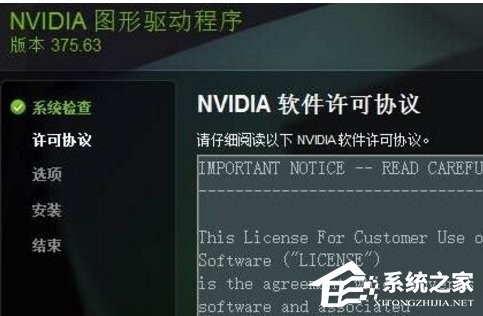
6、點選“自定義”,然后點擊下一步;
7、由于之前有老版本驅動,因此需勾選上“執行清潔安裝”。
8、此時就會開始卸載老版本的驅動,按提示重啟計算機后就會自動開始安裝了。
9、顯示“NVIDIA安裝程序完成”,點擊“關閉”即可完成安裝。

以上所述就是Win10更新顯卡驅動提示“嘗試重啟geforce experience”的解決措施,只需照步驟順序執行就能解決問題。
相關文章:
1. Win7如何設置三重密碼?Win7設置三重密碼的方法2. Win10系統還原遇到錯誤“0x1000203”怎么辦?3. Win7怎么用U盤重裝?U盤安裝重裝系統步驟圖解win74. qttask.exe是什么進程?qttask.exe是不是病毒?5. Win10重置電腦失敗怎么辦?Win10重置電腦失敗的解決方法6. 0xc000000f怎么修復引導Win10?0xc000000f修復引導Win10圖文教程7. Win10任務欄看不到正在運行的圖標但能點到是怎么回事?8. 統信UOS個人版(V201030)正式發布 新增功能匯總9. Win10家庭版遠程連接不上 Win10家庭版無法被遠程連接解決方法10. Win10搜索框太大怎么縮小?Win10搜索框縮小教程
排行榜

 網公網安備
網公網安備